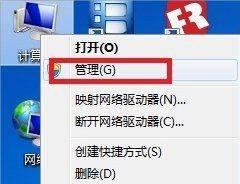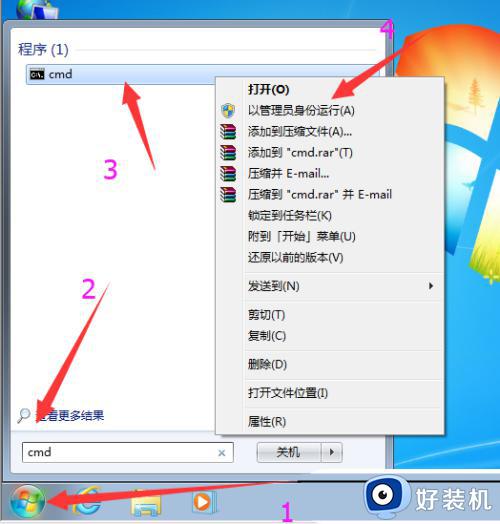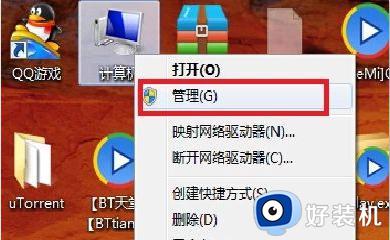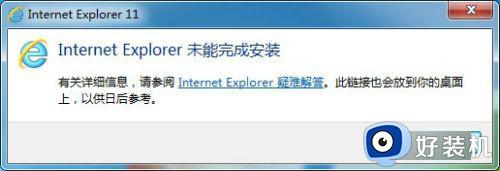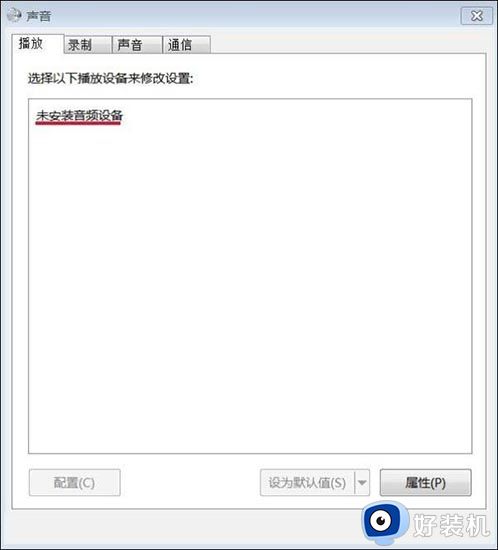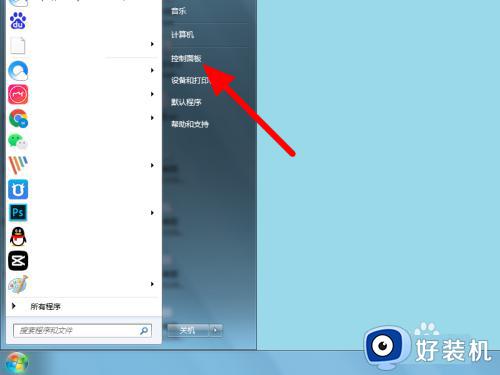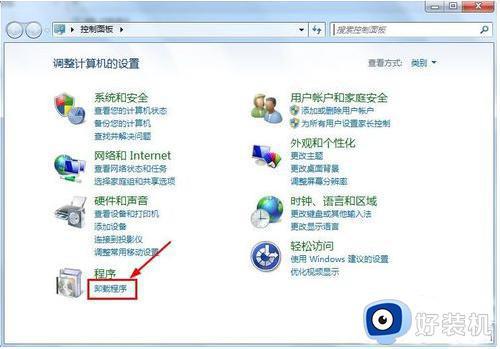win7安装net4.0未成功如何解决 win7无法安装net4.0怎么办
时间:2024-02-29 09:25:30作者:zheng
我们在使用win7电脑的时候需要在电脑中安装一些组件才能让一些应用程序正常运行,但是有些用户在win7电脑上安装net framework4.0时却出现了安装失败的情况,那么win7无法安装net4.0怎么办呢?今天小编就教大家win7安装net4.0未成功如何解决,操作很简单,跟着小编一起来操作吧。
推荐下载:win7专业版系统
方法如下:
1、我们先在键盘上按windows键+R键。

2、在运行框中输入cmd后,点击【确定】。
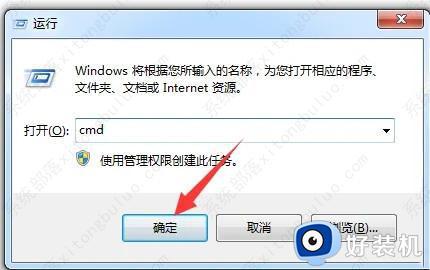
3、在弹出的以下窗口中,输入net stop WuAuServ后按回车键。
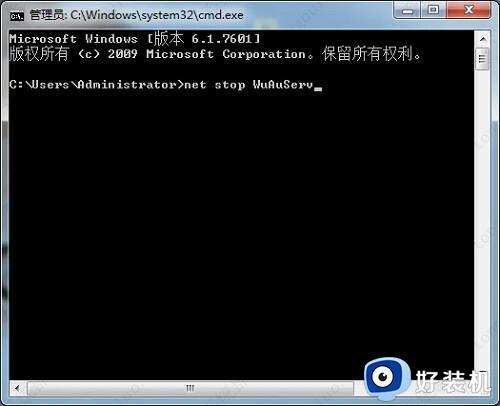
4、然后我们返回到运行窗口,输入%windir%后点击【确定】。
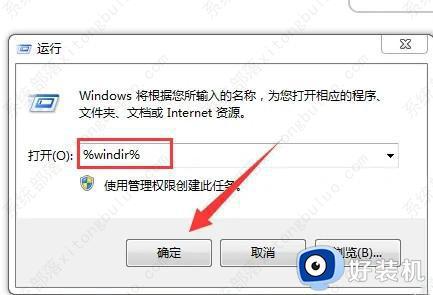
5、进入到windows系统目录页面,我们找到SoftwareDistribution文件夹,将文件夹名修改成SDold。
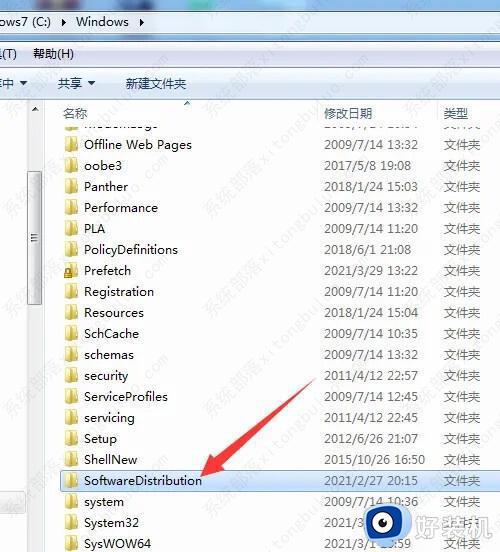
6、接下来,我们在运行窗口中输入cmd后,点击【确定】。
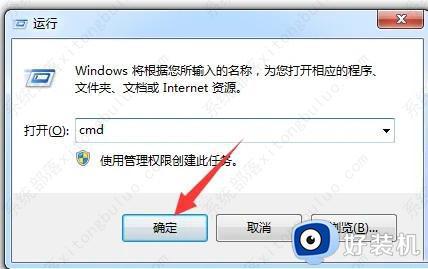
7、在以下窗口输入net start WuAuServ后按回车键,这下我们再次安装net4.0就可以正常安装啦!
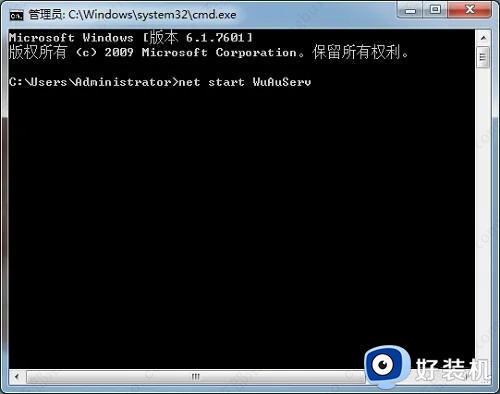
以上就是关于win7安装net4.0未成功如何解决的全部内容,还有不懂得用户就可以根据小编的方法来操作吧,希望能够帮助到大家。